Quem trabalha com Sketchup sabe da dificuldade de se trabalhar com grandes modelos.
Para tal dificuldade o site Arq e Tec publicou um tutorial excelente sobre isso:
Tutorial: Como trabalhar com modelos 3D complexos em SketchUp
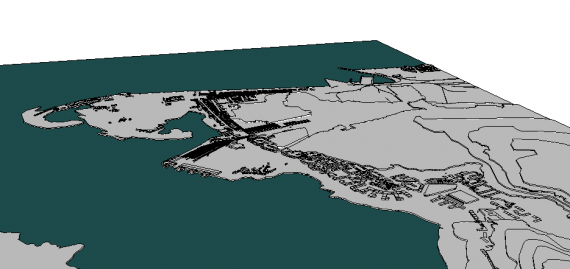
O SketchUp como ferramenta de modelação 3D serve diversos propósitos. Arquitetura, Urbanismo, Arquitetura Paisagista, etc. Cada utilizador das diferentes áreas certamente pretende trabalhar o mais eficientemente possível e sem perder performance nomeadamente quando se trata de modelos com imensa informação. Este artigo reúne então algumas dicas simples para acelerar o SketchUp de modo a trabalhar com modelos complexos sem pesar muito no sistema
Visualização
Nos parâmetros da forma como visualiza o seu modelo deve:
- Escolher o estilo Simple Template ou Earth Modeling, uma vez que são os mais leves. (para mudar basta ir a window->styles)
- Desligar texturas (ir a view->styles->shaded)
- Desligar sombras (ir a view->shadows)
Modelação
O mais importante de perceber aqui é quanto menor o numero de faces e polignos mais rapidamente responderá o SketchUp.
Portanto mantenha a geometria simples, nomeadamente, assim que desenhe curvas e círculos reduza o número de lados que compõem a figura escrevendo por exemplo “10s”. Principalmente de forem objetos que estão em segundo plano.
A título de exemplo na imagem de apresentação usei o simplifycontours.rb um plugin que simplifica as curvas de nível tornando-as em polylines constituídas por menos segmentos de reta.
Outro plugin excelente é o polyreducer.rb
Componentes
Os componentes permitem agrupar elementos. Aqui deve:
- Usar componentes para todos os elementos que se repetem.
- Usar componentes de árvores e pessoas bidimensionais (podem ser trocados no fim por componentes de melhor qualidade para efeito de render ou de apresentação)
- “Hide”, para filtrar que componentes que não fazem falta enquanto modela, assim como o “locked” que não permite que elementos fiquem invisíveis e se movam sem querer. (para voltar a ver os elementos basta aceder a view->hidden geometry)
Camadas
As camadas são basicamente separadores de informação do mesmo tipo. Portanto:
- Desligue camadas que não precisam de estar visíveis para não consumirem recursos
- Organize de forma a que apenas veja os elementos que pretende trabalhar.
Cenas
As “scenes” normalmente usadas para animar o modelo para efeitos de apresentação podem ser usadas comos “sets” para:
- Criar diferentes cenas que retêm informação de camadas ou componentes visíveis mais leves e mais pesados.
Permitindo assim escolher qual deseja visualizar sem ter que estar sempre a ligar e desligar camadas.
(para criar uma cena vá a view->animation->add scene, posteriormente vá a scene manager e desligue o camera position em cada cena)
Cortes
Crie vários planos de corte utilize-os para esconder as partes do modelo que não pretende ver.
Limpar geometria não utilizada
Este é o derradeiro passo. Basta ir a window->model info->statistics e ligar o show nested components para ver o numero de faces e vértices do modelo. Faça:
- Purge e fix para reduzir o número de polignos (atenção que estre processo apaga objetos que não estão a ser usados em cena, crie sempre várias cópias do seu ficheiro .SKP)
Opções de Hardware
Por fim verifique se esta a usar as seguintes opções:
- OpenGL via hardware e sem Anti-Aliasing (em windows->preference->opengl)

Nenhum comentário:
Postar um comentário